 |
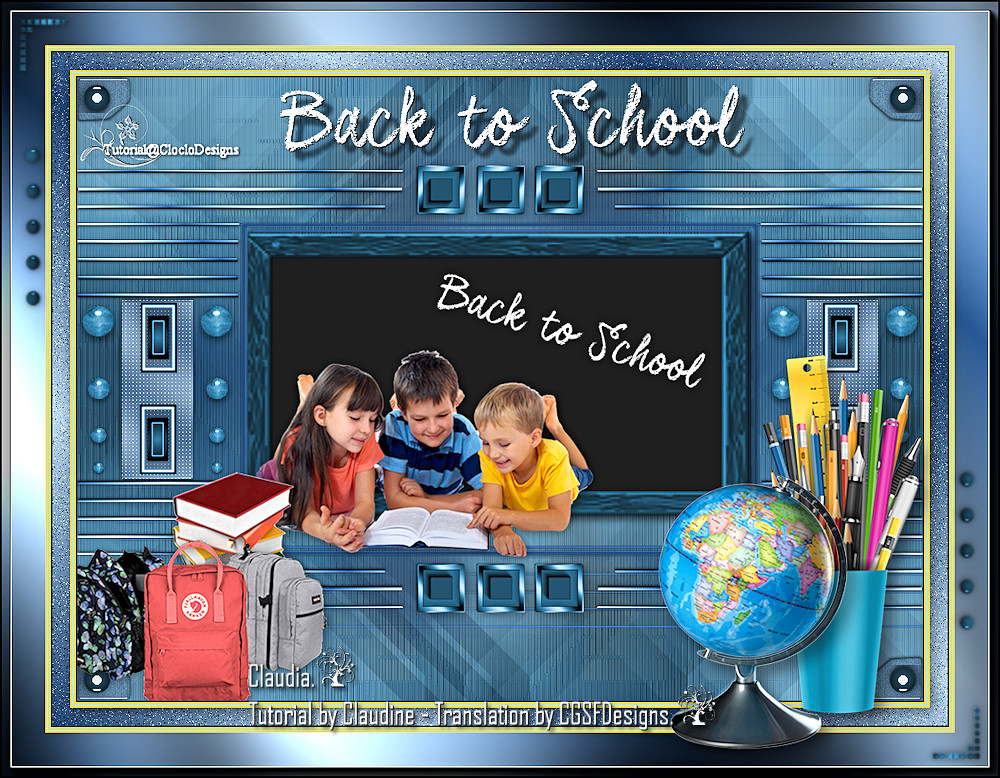
Deze tutorial is auteursrechtelijk beschermd door Les Douceurs de Cloclo, alle rechten voorbehouden.
Elke verspreiding, zonder voorafgaande schriftelijke toestemming is geheel verboden.
Elke gelijkenis met een andere tutorial is puur toeval.
Deze les is geschreven in PaintShop Pro 2019 op 31-08-2020.
Ik heb de persoonlijke toestemming van Claudine om haar lessen te vertalen uit het Frans.
Wil je deze vertaling linken, dan moet je Claudine daarvoor persoonlijk toestemming om vragen !!!
Ik ben alleen maar de vertaler, de auteursrechten liggen volledig bij Claudine.
Merci beaucoup Claudine, que je pouvez traduire vos leçons en Néerlandais
Claudia.
Materialen :
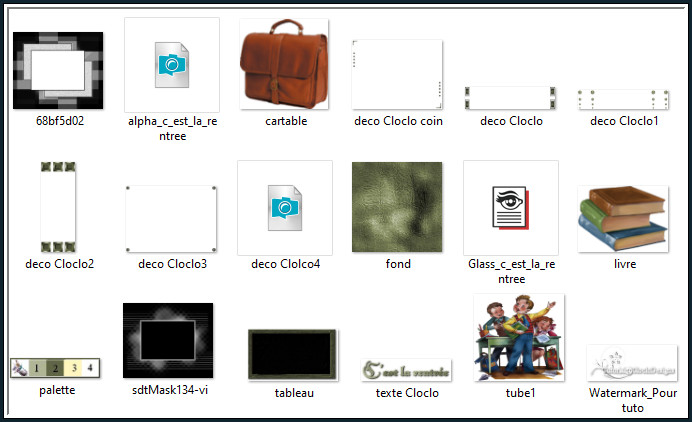
Het Masker "68bf5d02" wordt niet gebruikt in deze les.
Dubbelklik op het Eye Candy preset "Glass_c_est_la-rentree", deze installeert zich in het filter.
Het Masker "sdtMask134-vi" openen we in PSP zelf.
Het font "CoalhandLuke" dat ik heb gebruikt kan je downloaden door hieronder op de naam te klikken :
Als je je werkje nog verder wilt decoreren, zul je deze tubes zelf moeten zoeken.
Filters :
VM Toolbox - Instant Tile.
Filters Unlimited 2.0.
VM Texture - Cross Weave ***
Plugin Galaxy - Instant Mirror.
Bkg Designer sf10 I - Cruncher ***
Simple - Top Left Mirror.
AP 01 [ Innovations] - Lines - SilverLining.
Eye Candy 5 : Impact - Glass.
Graphics Plus - Cross Shadow.
***Importeer de filters VM Texture en Bkg in het filter "Filters Unlimited 2.0"***
Kleurenpallet :
Dit zijn de originele kleuren uit de les
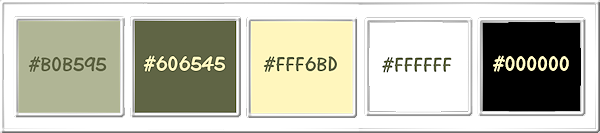
1ste kleur = #B0B595
2de kleur = #606545
3de kleur = #FFF6BD
4de kleur = #FFFFFF
5de kleur = #000000
Dit zijn mijn gebruikte kleuren :

Wanneer je met eigen kleuren werkt speel dan met de mengmodus en/of dekking naar eigen inzicht.
Klik op onderstaande banner om naar de originele les te gaan :

1.
Ga naar het Kleurenpallet en zet de Voorgrondkleur op de 1ste kleur en de Achtergrondkleur op de 2de kleur.
Klik met de muis in de Voorgrondkleur en daarna op het tabblad "Verloop".
Maak een Verloop met deze instellingen :
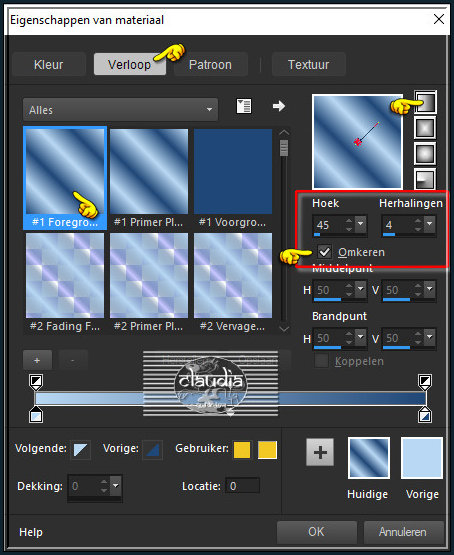

2.
Open uit de materialen het bestand "alpha_c_est_la_rentree".
Dit is geen leeg bestand. De selecties zitten in het alfakanaal.
Venster - Dupliceren (of gebruik de sneltoetsen SHIFT + D).
Sluit het originele bestand, we werken verder op het duplicaat.
Lagen - Eigenschappen : hernoem de laag van het bestand "Raster 1".
Selecties - Alles selecteren.
Open uit de materialen het achtergrondplaatje "fond".
Kleur het plaatje in als je met eigen kleuren werkt.
Bewerken - Kopiëren.
Ga terug naar je werkje.
Bewerken - Plakken in selectie.
Selecties - Niets selecteren.
Aanpassen - Vervagen - Gaussiaanse vervaging : Bereik = 15.
Effecten - Insteekfilters - VM Toolbox - Instant Tile :
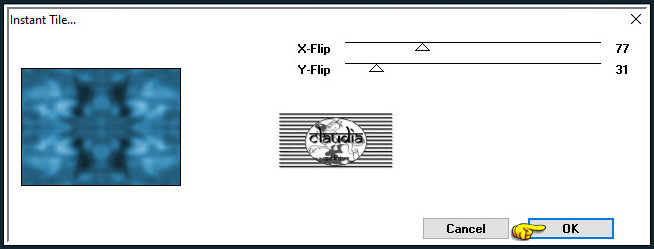

3.
Effecten - Insteekfilters - <I.C.NET Software> - Filters Unlimited 2.0 - VM Texture - Cross Weave :
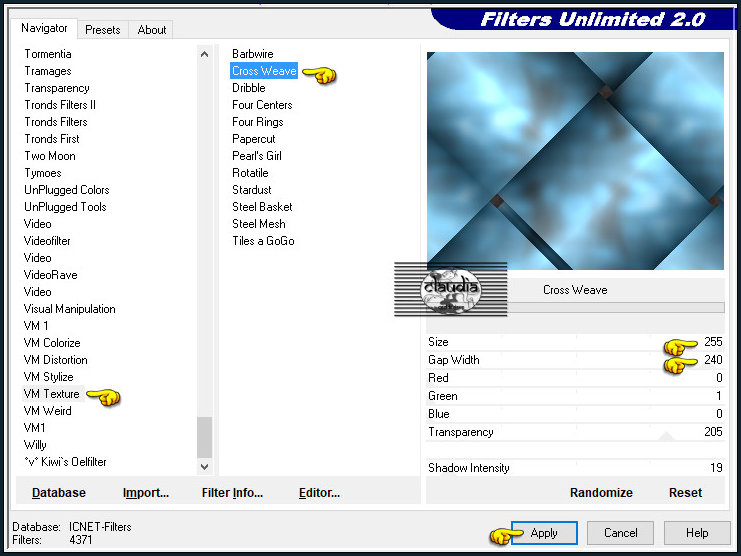
Effecten - Afbeeldingseffecten - Naadloze herhaling :
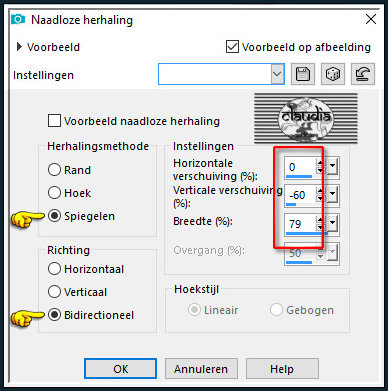
Effecten - Insteekfilters - Plugin Galaxy - Instant Mirror :
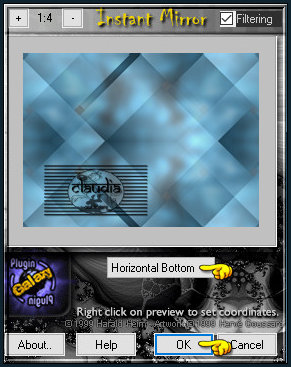

4.
Effecten - Insteekfilters - <I.C.NET Software> - Filters Unlimited 2.0 -&<Bkg Designer sf10 I> - Cruncher :
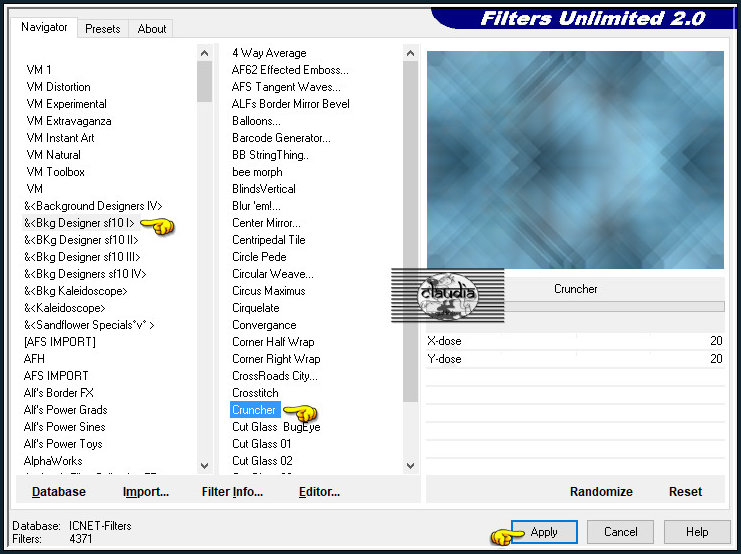
Open uit de materialen het element "deco Clolco4".
Kleur het element in als je met eigen kleuren werkt, dit voor elk element in de les.
Bewerken - Kopiëren.
Ga terug naar je werkje.
Bewerken - Plakken als nieuwe laag.
Het element staat gelijk goed.
Lagen - Eigenschappen : zet de Mengmodus van deze laag op Vermenigvuldigen.
Open uit de materialen het Masker "sdtMask134-vi" en minimaliseer het.
Ga terug naar je werkje.
Lagen - Nieuwe maskerlaag - Uit afbeelding :
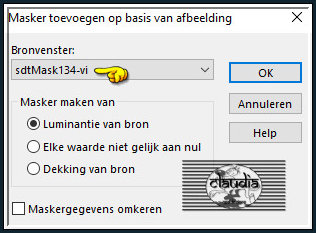
Lagen - Samenvoegen - Groep samenvoegen.
Effecten - Randeffecten - Sterker accentueren.
Lagen - Nieuwe rasterlaag.
Selecties - Selectie laden/opslaan - Selectie laden uit alfkanaal : Cloclo1
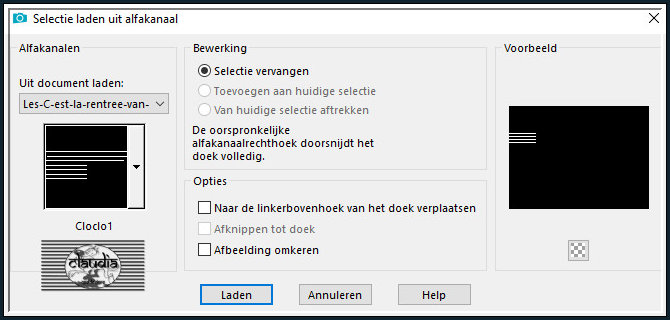
Vul de selectie met het Verloop.
Effecten - 3D-Effecten - Afschuining binnen :
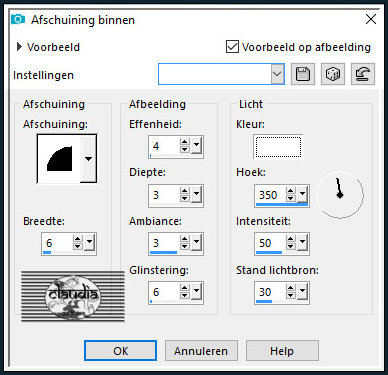
Selecties - Niets selecteren.
Effecten - 3D-Effecten - Slagschaduw :
Verticaal = 0
Horizontaal = 0
Dekking = 65
Vervaging = 5
Kleur = Zwart (#000000)
Effecten - Insteekfilters - Simple - Top Left Mirror :
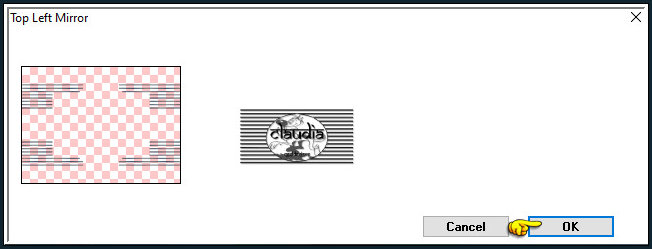

5.
Selecties - Selectie laden/opslaan - Selectie laden uit alfkanaal : Cloclo2
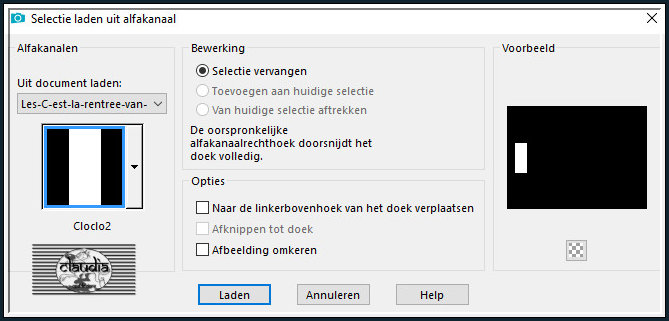
Lagen - Nieuwe rasterlaag.
Vul de selectie met het Verloop.
Aanpassen - Vervagen - Gaussiaanse vervaging : Bereik = 20.
Effecten - Insteekfilters - AP [Innovations] - Lines - SilverLining :
![Effecten - Insteekfilters - AP [Innovations] - Lines - SilverLining](../../images/Vertaalde_Lessen/Les-Douceurs-de-Cloclo/Cest-la-rentree/Plaatje12.jpg)
Selecties - Wijzigen - Selectieranden selecteren :
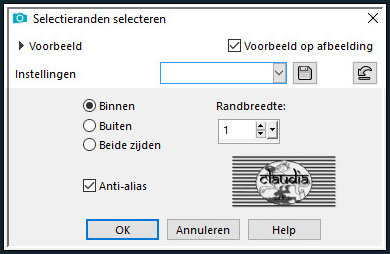
Effecten - 3D-Effecten - Afschuining binnen : de instellingen staan goed.
Selecties - Niets selecteren.
Effecten - 3D-Effecten - Slagschaduw : de instellingen staan goed.
Lagen - Dupliceren.
Afbeelding - Spiegelen - Horizontaal spiegelen.
Lagen - Samenvoegen - Omlaag samenvoegen.
Selecties - Selectie laden/opslaan - Selectie laden uit alfkanaal : Cloclo3
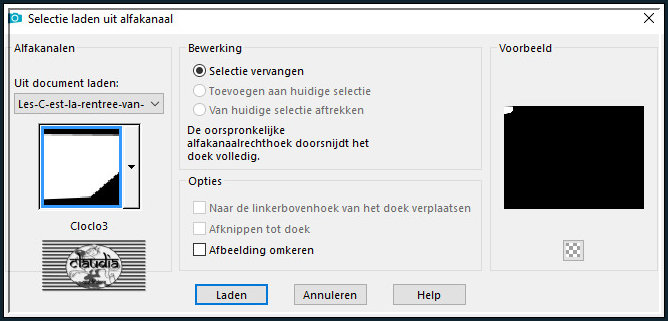
Lagen - Nieuwe rasterlaag.
Vul de selectie met het Verloop.
Aanpassen - Vervagen - Gaussiaanse vervaging : Bereik = 20.
Effecten - Textuureffecten - Mozaïek - glas :
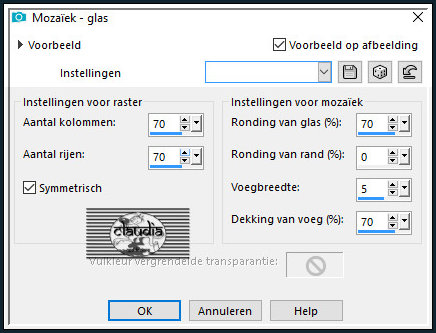
Effecten - Insteekfilters - Alien Skin Eye Candy 5 : Impact - Glass :
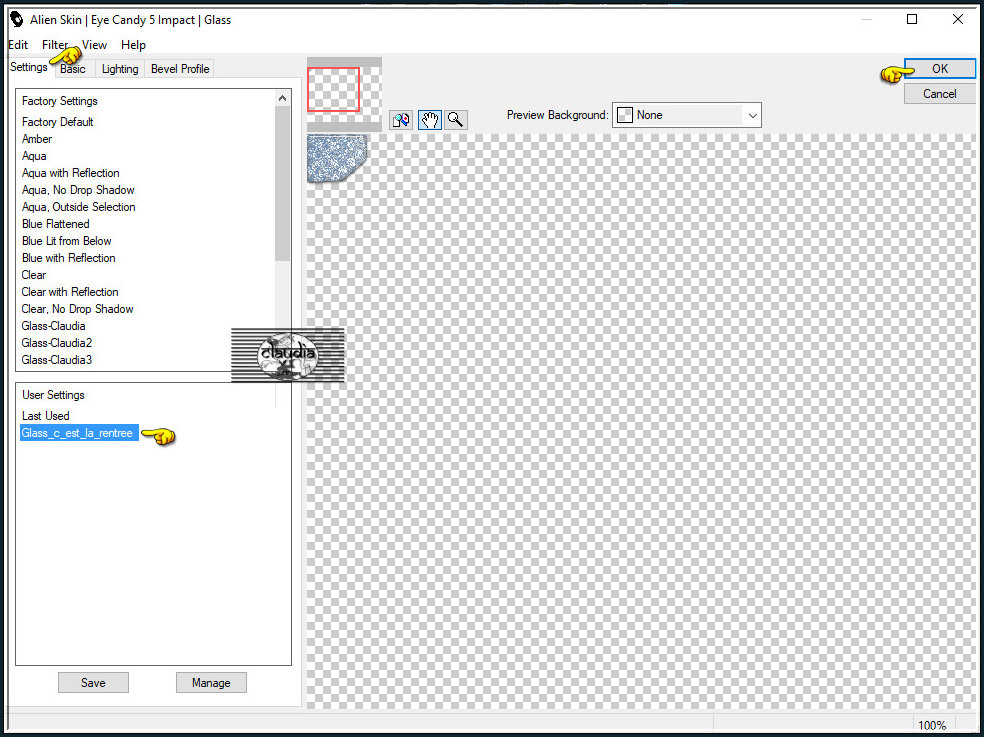
Of voer de instellingen manueel in :
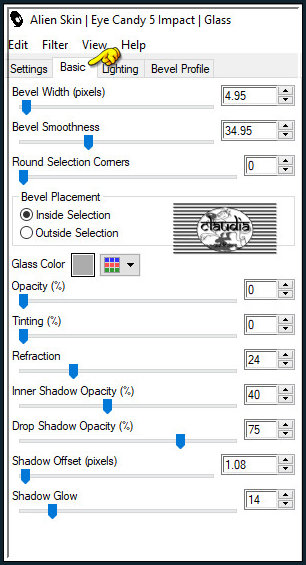
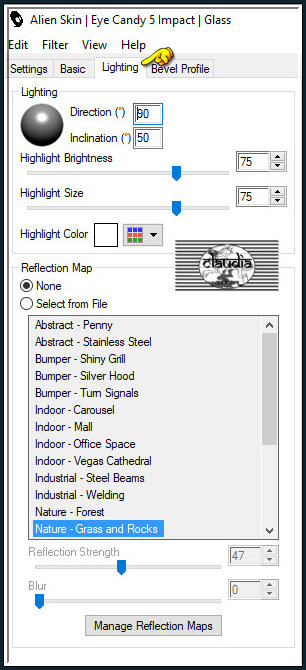
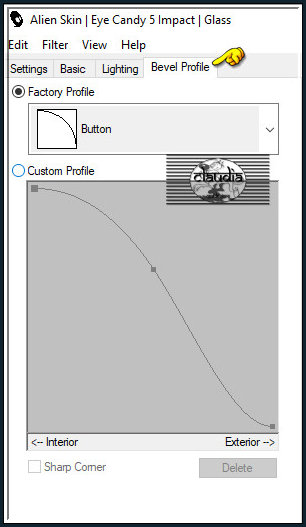
Selecties - Niets selecteren.
Effecten - Insteekfilters - Simple - Top Left Mirror : klik op OK.

6.
Open uit de materialen het element "deco Cloclo".
Kleur het element in als dit nodig is.
Bewerken - Kopiëren.
Ga terug naar je werkje.
Bewerken - Plakken als nieuwe laag.
Het element staat gelijk goed.
Effecten - 3D-Effecten - Slagschaduw :
Verticaal = 2
Horizontaal = 2
Dekking = 40
Vervaging = 15
Kleur = Zwart (#000000)
Selecties - Niets selecteren.
Open uit de materialen het element "deco Cloclo1".
Kleur het element in als dit nodig is.
Bewerken - Kopiëren.
Ga terug naar je werkje.
Bewerken - Plakken als nieuwe laag.
Het element staat gelijk goed.
Open uit de materialen het element "deco Cloclo2".
Kleur het element in als dit nodig is.
Bewerken - Kopiëren.
Ga terug naar je werkje.
Bewerken - Plakken als nieuwe laag.
Het element staat gelijk goed.
Effecten - 3D-Effecten - Slagschaduw : de instellingen staan goed.
Open uit de materialen het element "deco Cloclo3".
Kleur het element in als dit nodig is.
Bewerken - Kopiëren.
Ga terug naar je werkje.
Bewerken - Plakken als nieuwe laag.
Het element staat gelijk goed.
Open uit de materialen de tube "tableau".
kleur de tube in als dit nodig is.
Bewerken - Kopiëren.
Ga terug naar je werkje.
Bewerken - Plakken als nieuwe laag.
Druk op de K toets op het toetsenbord om het raster te activeren en voer deze getallen in :
Positie X = 190,00 / Positie Y = 172,00

Druk op de M toets om het raster te deactiveren.
Of plaats de tube zoals op het voorbeeld :
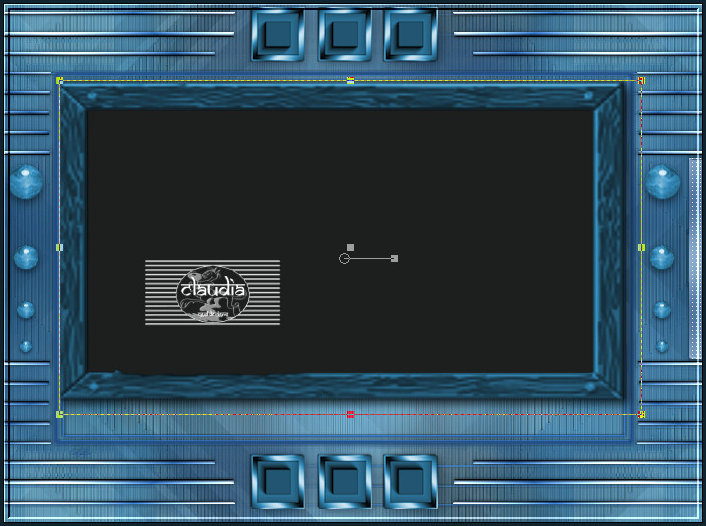
Open uit de materialen de tube "tube1".
Bewerken - Kopiëren.
Ga terug naar je werkje.
Bewerken - Plakken als nieuwe laag.
Plaats de tube zoals op het printscreen van Claudine :

Of plaats jouw zelfgekozen tube naar eigen inzicht :

Effecten - 3D-Effecten - Slagschaduw : de instellingen staan goed.
Open uit de materialen de tube "cartable".
Bewerken - Kopiëren.
Ga terug naar je werkje.
Bewerken - Plakken als nieuwe laag.
Plaats de boekentas links onderaan op je werkje of naar eigen inzicht :

Effecten - 3D-Effecten - Slagschaduw : de instellingen staan goed.
Open nu je andere deco materialen, bijvoorbeeld boeken, aardbol, potloden, kortom alles wat met school te maken heeft
of naar het thema dat je hebt gekozen voor deze les.
Kopieer ze allemaal en plak ze als nieuwe laag op je werkje.
Plaats de tube naar eigen inzicht en geef ze allen een Slagschaduw, de instellinger hiervan staan goed.

7.
Afbeelding - Randen toevoegen : Symmetrisch aangevinkt
2 px met de 2de kleur
2 px met de 3de kleur
2 px met de 1ste kleur
2 px met de 3de kleur
Selecties - Alles selecteren.
Afbeelding - Randen toevoegen : 20 px met de 4de kleur, Symmetrisch aangevinkt.
Selecties - Omkeren.
Vul de selectie met het Verloop.
Aanpassen - Ruis toevoegen/verwijderen - Ruis toevoegen : (= Grofkorreligheid)
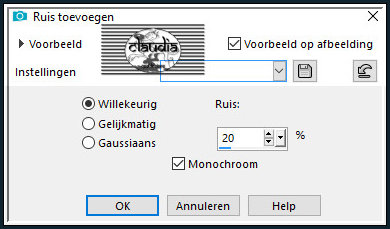
Selecties - Omkeren.
Effecten - 3D-Effecten - Slagschaduw :
Verticaal = 4
Horizontaal = 4
Dekking = 50
Vervaging = 25
Kleur = Zwart (#000000)
Selecties - Niets selecteren.
Afbeelding - Randen toevoegen : Symmetrisch aangevinkt
2 px met de 2de kleur
2 px met de 3de kleur
2 px met de 1ste kleur
2 px met de 3de kleur
Selecties - Alles selecteren.
Afbeelding - Randen toevoegen : 50 px met de 4de kleur, Symmetrisch aangevinkt.
Selecties - Omkeren.
Vul de selectie met het Verloop.
Effecten - Insteekfilters - Graphics Plus - Cross Shadow :
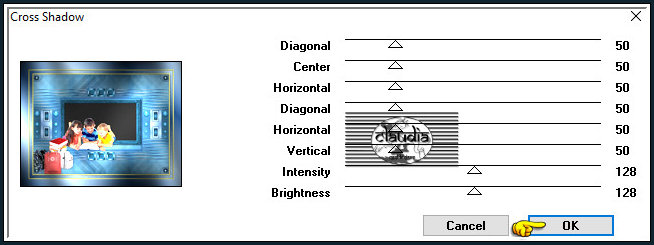
Laat de selectie actief !!!
Effecten - Insteekfilters - AAA Frames - Foto Frame :
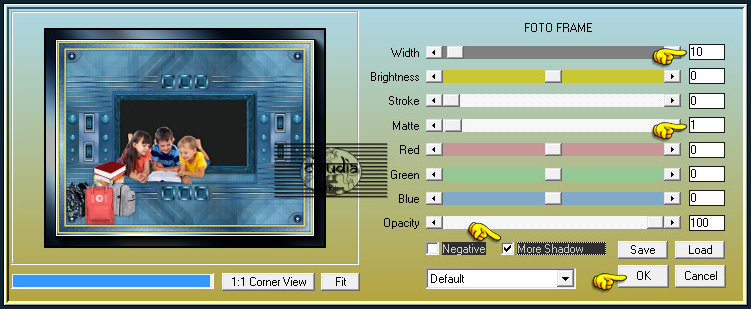
Selecties - Niets selecteren.

8.
Open uit de materialen het element "deco Cloclo coin".
Kleur het element in als dit nodig is.
Bewerken - Kopiëren.
Ga terug naar je werkje.
Bewerken - Plakken als nieuwe laag.
Het element staat gelijk goed.
Open uit de materialen het WordArt "texte Cloclo" of maak zelf een tekst dat bij jouw werkje past.
Kleur de tekst in als dit nodig is.
Bewerken - Kopiëren.
Ga terug naar je werkje.
Bewerken - Plakken als nieuwe laag.
Plaats de tekst bovenaan op je werkje of plaats het naar eigen inzicht :
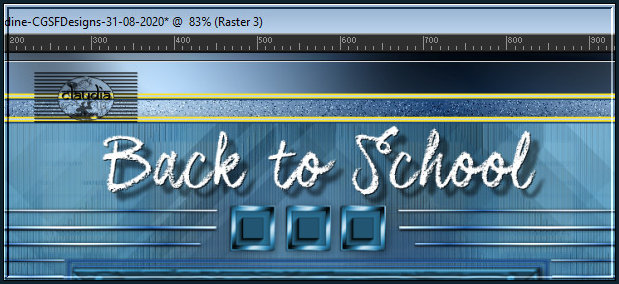
Geef de tekst eventueel nog een Slagschaduw mocht dit nodig zijn.
Open uit de materialen het watermerk van Claudine "Watermark_Pour tuto".
Bewerken - Kopiëren.
Ga terug naar je werkje.
Bewerken - Plakken als nieuwe laag.
Plaats het watermerk naar eigen inzicht.
Lagen - Nieuwe rasterlaag.
Plaats hierop jouw watermerk e/o copyright licentienummer als je betaal tubes gebruikt.
Afbeelding - Randen toevoegen : 1 px met de 5de kleur.
Afbeelding - Formaat wijzigen : 1000 px. breedte, formaat van alle lagen wijzigen aangevinkt.
Aanpassen - Scherpte - Onscherp masker :
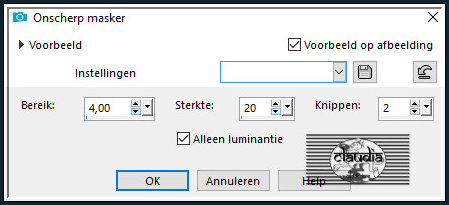
Sla je werkje op als JPG-formaat en daarmee ben je aan het einde gekomen van deze mooie les van Cloclo.
© Claudia - Augustus 2020.





